

Escrito por Adela D. Louie, Última actualización: 30 de septiembre de 2019
Una vez que se encuentre en la situación en la que cambia los teléfonos móviles simplemente de un dispositivo Android a un dispositivo iPhone 6, automáticamente, querrá asegurarse de que todos los datos importantes que tenga de su dispositivo Android se transfieran a su dispositivo iPhone 6. Y uno de los datos más importantes que podría considerar serán sus correos electrónicos, direcciones y números de teléfono que se pueden encontrar en su aplicación Contactos.
Así que si quieres saber Cómo transferir contactos de Android a iPhone 6 dispositivo, entonces esta publicación es para ti. Le mostraremos varias formas sencillas de cómo puede hacer este proceso.
Método #1: Cómo transferir contactos de Android a iPhone 6 mediante transferencia telefónicaMétodo #2: transfiera contactos de Android a iPhone usando la aplicación Move to iOSMétodo #3: transfiera contactos de Android a iPhone con la tarjeta SIMMétodo #4: transfiere contactos de Android a iPhone 6 con Google
Además de los tres métodos que le hemos mostrado anteriormente, todavía hay una mejor opción para usted sobre cómo transferir sus contactos de Android a iPhone 6. Y eso es mediante el uso de un software de terceros de confianza llamado Transferencia de teléfono FoneDog.
El software FoneDog Phone Transfer puede ayudarlo a transferir sus datos entre cualquier dispositivo, como su dispositivo Android, dispositivo iOS y también en su computadora. Con el uso de la transferencia de teléfono FoneDog, podrá transferir sus contactos fácilmente. No solo eso, sino que este software contiene otros datos de su dispositivo móvil, como sus videos, mensajes, fotos y su música, sin perder ninguno de sus valiosos datos.
FoneDog Phone Transfer también viene con algunas excelentes funciones que puede aprovechar, como un fabricante de tonos de llamada en el que puede personalizar su tono de llamada. También puede usar su convertidor HEIC en el que permitirá convertir sus fotos a un formato JPG o PNG.
También puede usar FoneDog Phone Transfer para hacer una copia de seguridad de sus datos en su computadora. Y lo mejor de todo es que puede transferir directamente sus datos desde su dispositivo móvil a otro dispositivo móvil, como Android a iPhone, iPhone a Android o Android a PC, y iPhone a PC.
Entonces, para que sepa cómo usar FoneDog Phone Transfer para transferir sus contactos desde su dispositivo Android a su dispositivo iPhone 6, aquí hay un método rápido paso a paso que puede seguir fácilmente.
Por supuesto, lo primero que debe hacer para obtener FoneDog Phone Transfer de nuestro sitio web y descargarlo. Una vez que lo haya descargado, simplemente continúe e instálelo en su computadora. No se preocupe porque la descarga e instalación de FoneDog Phone Transfer es gratuita.
Una vez que el proceso de instalación haya finalizado, continúe y simplemente inicie FoneDog Phone Transfer en su PC. Y luego, conecte su dispositivo Android a su computadora usando su cable USB. Espere a que el software detecte su dispositivo Android. Podrá saber que el dispositivo detecta su dispositivo Android una vez que vea información sobre su dispositivo Android en la pantalla.
Luego, en el lado izquierdo de la pantalla, aparecerá una lista de archivos que admite FoneDog Phone Transfer. Desde esa sección, simplemente haga clic en el archivo Contactos para ver todos los contactos que tiene en su dispositivo Android.
Luego, en el lado derecho de la pantalla de su computadora, podrá ver una lista de contactos que tiene en su dispositivo Android. Entonces, a partir de ahora, todo lo que necesita hacer es elegir todos los contactos que le gustaría transferir a su dispositivo iPhone 6. Puede elegir los contactos para transferir haciendo clic en ellos uno por uno.
Después de elegir todos los contactos que desea transferir desde su dispositivo Android a su dispositivo iPhone 6, continúe y simplemente conecte su iPhone 6 a su computadora usando su cable USB. Y una vez que FoneDog Phone Transfer haya podido detectar su dispositivo iPhone 6 también, continúe y simplemente haga clic en el botón Exportar a iPhone ubicado en la parte superior de su pantalla.
Esto iniciará el proceso de transferir sus contactos desde su dispositivo Android a su dispositivo iPhone 6. Desde aquí, todo lo que tiene que hacer ahora es esperar hasta que se complete el proceso de transferencia de sus contactos.
PROPINA: Si alguna vez desea hacer una copia de seguridad de sus contactos o cualquier otra información importante que tenga en su dispositivo Android, entonces puede elegir la opción Exportar a PC desde la parte superior de su pantalla y sus datos de su dispositivo Android se guardarán en su computadora.
Aquí, le mostraremos diferentes métodos en Cómo transferir contactos de Android a iPhone 6 dispositivo. Estos métodos son bastante simples de hacer y todo lo que tiene que hacer es seguir los pasos que se detallan a continuación.
Apple ahora había desarrollado una forma para que usted transferir datos desde su dispositivo Android a su dispositivo iPhone. Y esto es mediante el uso de la aplicación Move to an iOS para su dispositivo Android y se puede descargar desde Google Play Store.
La aplicación Move to an iOS podrá ayudarlo a transferir sus datos desde un dispositivo Android, como sus contactos, mensajes, fotos y mucho más. Y luego transfiéralos a su dispositivo iPhone 6 utilizando una conexión Wi-Fi.
Entonces, si tiene un dispositivo Android que se ejecuta en 4.0 o una versión superior, y un dispositivo iPhone se ejecuta en iOS 9.3 o superior, puede continuar y descargar Move to iOS desde su Google Play Store y comenzar a transferir sus contactos desde su Dispositivo Android a su dispositivo iPhone 6.
Y mientras está en el proceso de transferir sus contactos, esta aplicación no transferirá las aplicaciones que tenga en su dispositivo Android. Pero te recomendará cosas de tu App Store sobre qué aplicaciones tienes en tu dispositivo Android. Y esas aplicaciones coincidentes que obtienes como sugerencia son para que las descargues mientras transfieres tus datos. Y todas las aplicaciones que coincidan con sus aplicaciones pagas se colocarán en la sección Lista blanca en caso de que aún desee comprarlas.
En caso de que lo único que le gustaría transferir sean solo sus contactos, puede utilizar fácilmente la tarjeta SIM que tiene en su dispositivo Android para transferirla a su dispositivo iPhone 6. Desde su dispositivo Android, puede hacer una copia de seguridad de todos los contactos que tiene en su tarjeta SIM y moverlos a su dispositivo iPhone 6.
Y para saber más cómo puede hacer esto, aquí hay un método paso a paso que puede seguir fácilmente.
Paso 1: continúa y abre la aplicación Contactos en tu dispositivo Android, luego toca el botón de menú y luego selecciona Configuración.
Paso 2: desde la pantalla de Configuración en su dispositivo Android, continúe y busque Exportar / Importar y luego toque en él.
Paso 3: luego, en la siguiente pantalla, continúa y toca el botón Exportar. Luego elija la opción de tarjeta SIM.
Paso 4: desde aquí, todo lo que necesita hacer es esperar a que todos sus contactos se exporten a su tarjeta SIM.
Paso 5: y una vez que el proceso de exportación haya finalizado, simplemente continúe y saque la tarjeta SIM de su dispositivo Android e insértela en su iPhone 6.
Paso 6: luego, en su dispositivo iPhone 6, continúe y toque la aplicación Configuración para abrirla.
Paso 7: luego adelante y elija Contactos.
Paso 8: y luego, adelante y toca Importar contactos SIM.
Así que aquí, el proceso de transfiriendo tus contactos desde su tarjeta SIM a su iPhone comenzará. Y los contactos están disponibles en la aplicación Contactos preinstalada de su dispositivo iPhone 6.
Otra forma para que pueda transferir sus contactos desde su dispositivo Android a su dispositivo iPhone 6 es mediante una nube. Y con esta situación, simplemente puede hacer uso de su cuenta de Google, ya que este servicio es compatible con su dispositivo Android y iPhone 6. Y para ti transfiera sus contactos desde su dispositivo Android al dispositivo iPhone 6 usando su cuenta de Google, luego siga y siga los sencillos pasos a continuación.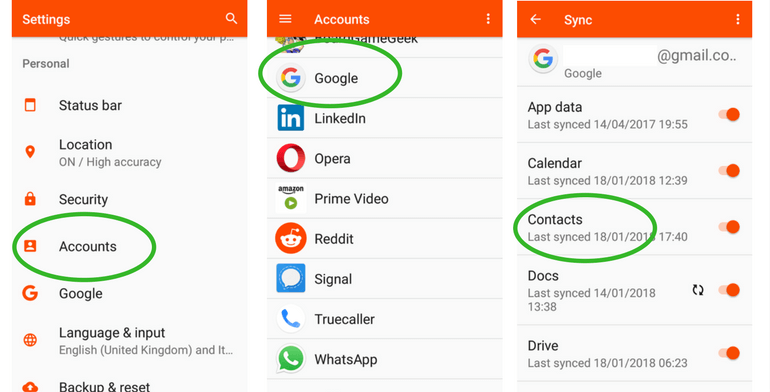
Paso 1: con su dispositivo Android, continúe y simplemente haga una copia de seguridad de todos sus contactos en su cuenta de Google. Luego, la copia de seguridad debería realizarse automáticamente si está utilizando su cuenta de Google en su dispositivo Android. Desde aquí, también puede elegir en Configuración, luego ir a Cuentas y luego ir a la cuenta de Google en la que desea sincronizar sus contactos. Y a partir de ahí, continúa y toca Sincronizar contactos para activarlo.
Paso 2: Una vez que se complete el proceso de copia de seguridad, continúe y simplemente agregue su cuenta de Google que usa en su dispositivo Android en su dispositivo iPhone 6.
Paso 3: una vez que haya podido configurar su cuenta de Google en su dispositivo iPhone, puede continuar y activar la sincronización de contactos de inmediato. Si no desea hacerlo de esa manera, simplemente puede ir a su aplicación de Configuración y luego elegir Contraseña y Cuentas. Desde allí, simplemente toque la cuenta de Gmail.
Paso 4: luego, continúa y activa el control deslizante Contactos. Esto hará que todos los contactos que agregue a su cuenta de Google se transfieran a su dispositivo iPhone 6.
Una vez que haya terminado con todo el proceso, puede revisar su aplicación Contactos y ver todos los contactos que ha transferido desde su dispositivo Android a su dispositivo iPhone 6. Además, todos los cambios que va a realizar desde su lista de contactos en su dispositivo iPhone también se sincronizarán en su cuenta de Google.
Esto significa que tiene copias de su libreta de direcciones en dos lugares, su dispositivo iPhone 6 y su cuenta de Google. Y en cualquier caso que desee transferirlo a otro dispositivo, simplemente puede hacer el mismo proceso que se mencionó anteriormente.
Hay muchos usuarios de Android que tienen dificultades a la hora de transferir sus contactos a un dispositivo iPhone, ya que estos dos dispositivos son diferentes y también funcionan de manera diferente. Pero mira lo que tenemos aquí. Le hemos demostrado que poder transferir sus contactos desde su dispositivo Android a su dispositivo iPhone no es imposible.
Puede probar cualquiera de los métodos que le hemos mostrado anteriormente y ver cuál de ellos puede darle lo que está buscando. Pero en caso de que desee algo que pueda ayudarlo a transferir no solo sus contactos, sino también otros datos de su dispositivo Android, elija la Transferencia de teléfono FoneDog.
FoneDog Phone Transfer se encargará de sus datos cuando desee transferirlos de un dispositivo a otro. Este programa es compatible para trabajar en dispositivos Android, dispositivos iOS e incluso puede funcionar en su computadora. Incluso puede transferir directamente sus datos de un dispositivo móvil a otro si lo desea.
Comentario
Comentario
Transferencia de teléfono
Con el teléfono fonedog, los datos del iPhone, Android, Ios y PC se pueden transferir a cualquier lugar sin perderlos.Me gustan las fotos, las noticias, la libreta de direcciones, la música, etc.
descarga gratuitaHistorias de personas
/
InteresanteOPACO
/
SIMPLEDificil
Gracias. Aquí tienes tu elección:
Excellent
Comentarios: 4.8 / 5 (Basado en: 83 El número de comentarios)